Kuinka tehdä taidetta ja pop -taidetta Photoshopissa

- 2688
- 733
- Gustavo Senger
Kaikki tietävät, että Adobe Photoshop antaa sinun luoda mitä tahansa valokuvia ja kuvia. Useimmat käyttäjät turvautuvat Photoshopin käyttämiseen vain silloin, kun on tarpeen tehdä retusointi, säädä ihoa ja kasvoja. Voit kuitenkin tehdä myös erittäin mielenkiintoisia ja epätavallisia vaikutuksia valokuviin. Vaikutuksia on monia, ja kaikista on mahdotonta puhua. Tässä artikkelissa keksimme, kuinka tehdä taidetta valokuvasta Photoshopissa. Aloitetaan. Mennä!

Mielenkiintoisia vaikutuksia toiminnassa

Esimerkiksi, ota kuva kuuluisasta näyttelijästä
Ensinnäkin sinun on valittava valokuva, jolla työskentelet. Seuraavaksi luo kaksoiskappale kerros. Huomaa, että on parempi työskennellä aina kaksoiskappaleen kanssa, ei itse kuvan kanssa. Siirry nyt "suodatin" -valikkoon (suodatin) ja napsauta "Blur" (Blur). Valitse "Smart Blur" (Smart Blur). Avautuvassa ikkunassa on tarpeen asettaa halutut parametrit. Valitse "Laatu" -osiossa "korkea" (korkea) ja "Mode" -osiossa - "vain reuna" (vain reunat). Siirrä sädettä ja kynnysliukusäädintä saadaksesi halutun tuloksen. Valitse arvot lähellä 8 "säde" ja 48 "kynnysarvolle".
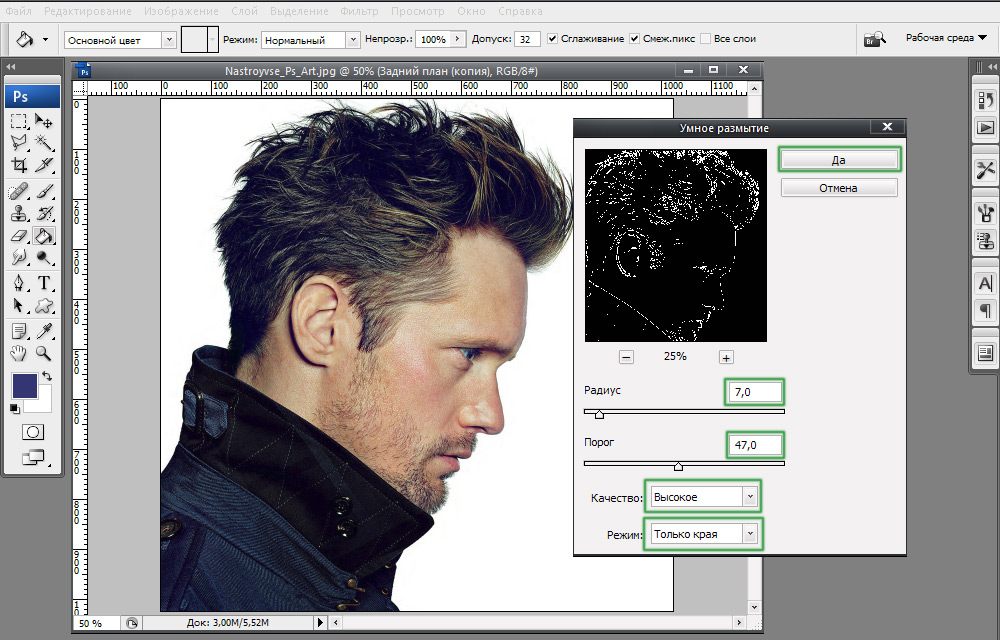
Asetamme parametrit lähelle sitä, mitä esimerkillä näytetään
Seuraava askel on tulostuneen kuvan kääntäminen. Tätä varten käytä Ctrl+I -näppäinyhdistelmää. Nyt voit sammuttaa nykyisen kerroksen. Luo uusi kerroksen päälle alkuperäisellä valokuvalla ja kaada se valkoisella.
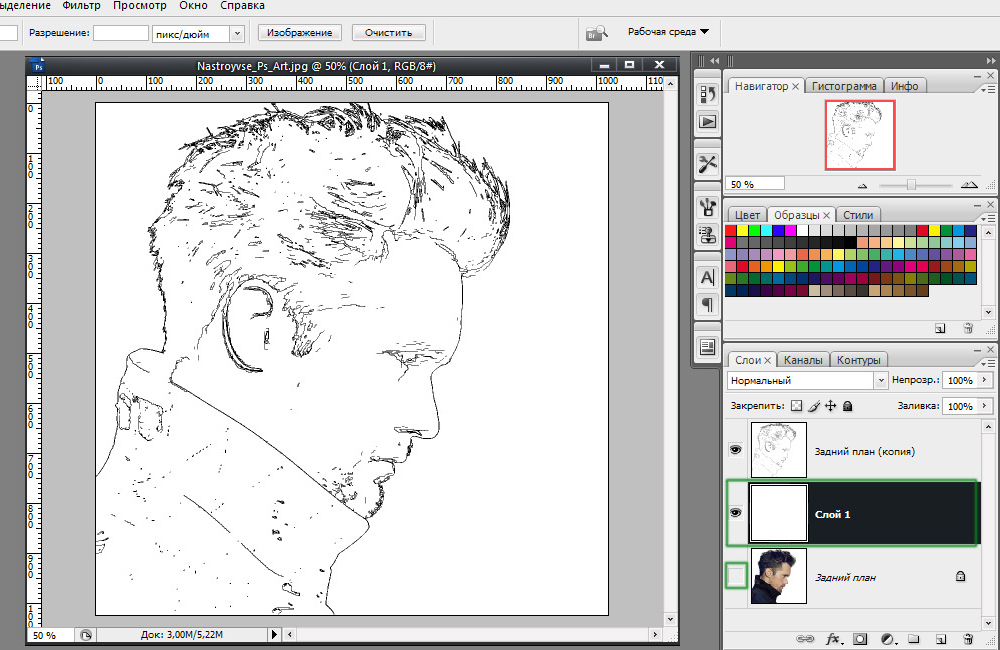
Ctrl+I -avainyhdistelmä - mitä seuraavaksi?
Luo seuraavaksi vaakasuorat viivat erilliseen asiakirjaan. Käytä Chift+Ctrl+ALT -näppäinyhdistelmää, painamalla nuolta oikealle kopioidaksesi rivin. Kopioi ne noin 20 tai enemmän kappaletta. Yhdistä kaikki viivat yhteen ja laajenna niitä sitten 45 asteen kulmassa.
Seuraava vaihe on korostaa neliökoko 100x100 pikseliä ja leikata fragmentti viivoilla siten, että seurauksena saat neliön täytettyä viivoja.
Nyt sinun on toistettava tarkalleen kaksi viimeistä vaihetta vain linjoilla, jotka ovat kaltevia vastakkaiseen suuntaan.
Palaa pääasiakirjaan ja tee kaksoiskappale, aseta se sitten valkoisen kerroksen päälle. Avaa kuvavalikko (kuva), napsauta "Säädöt" (korjaus) nesteikkunassa. . Aseta asianmukainen ikkunassa tason arvo. Sen pitäisi olla lähellä 118. Periaatteessa voit pysähtyä tässä vaiheessa, mutta mennään pidemmälle ja käytät linjoilla tehtyjä valmisteita.
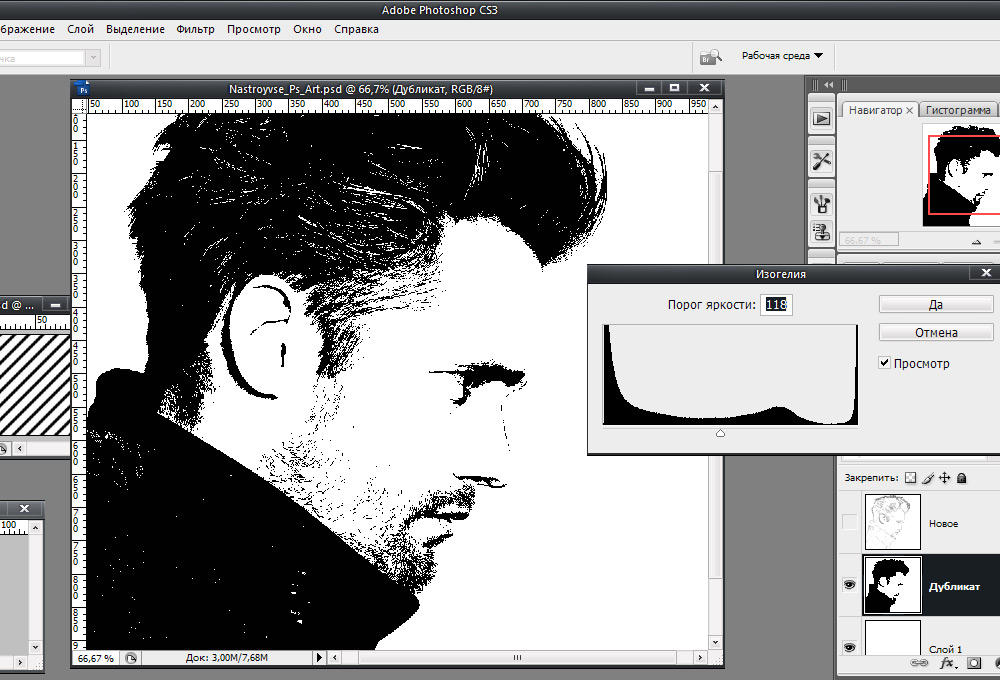
Kuvankorjaus ikonisessa
Siirry kerroksen tyyliin ja merkitse esine "kuvion peittokuva" lintulla (kuvion päällekkäisyys). . Valitse seuraavaksi aiemmin luomasi raidallinen kuvio.
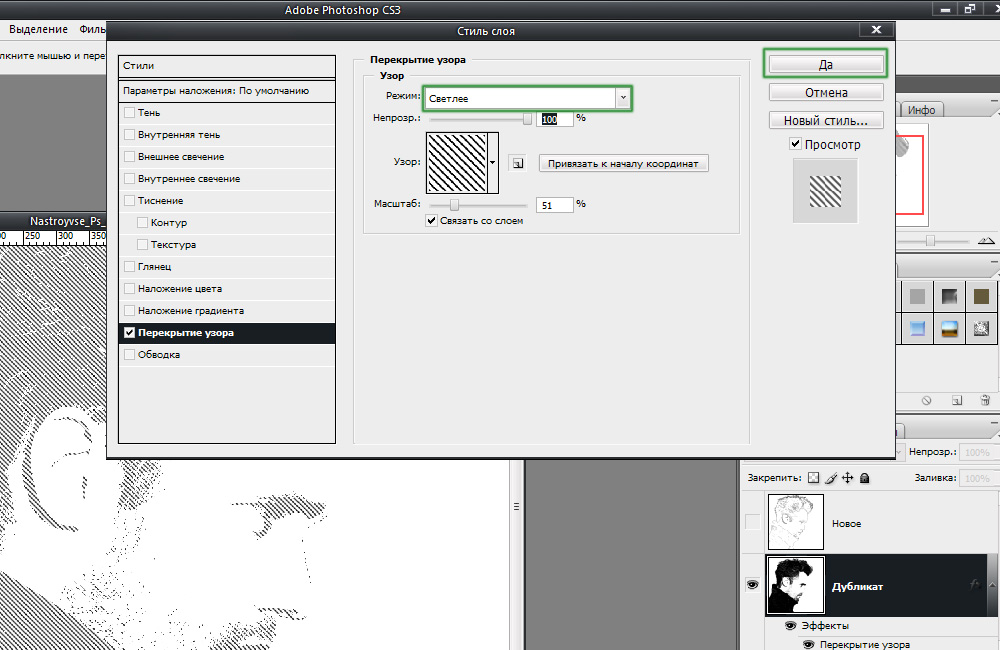
Päävaikutus saavutetaan kaltevien viivojen yhdistelmällä
Nyt sinun on muunnettava kerros älykkääksi esineeksi. . Asenna "Kerro" (kertolasku) kerroksen päällekkäisyyteen.
Luo uusi kopio alkuperäisestä kerroksesta, siirtämällä sitä yläkertaan. Levitä siihen ikoninen, tee kerroksen päällekkäisyydestä ja muuntamisesta älykkääksi objektiksi samalla tavalla kuin aiemmat vaiheet, vain nyt aseta ikonisen ICOR -arvo on 100, 118: n sijasta, ja kun kerrosta päällekkäin, käytä kuviota kanssa kääntöliuska. Kytke kerros, joka oli kytketty pois päältä alussa. Valmis.
Sen jälkeen voit lisätä minkä tahansa tekstuurin. Käytä sitä tuloksena olevaan kuvaan valitsemalla "kerro" -tila. Aseta läpinäkyvyyden taso ja taiteesi on valmis.
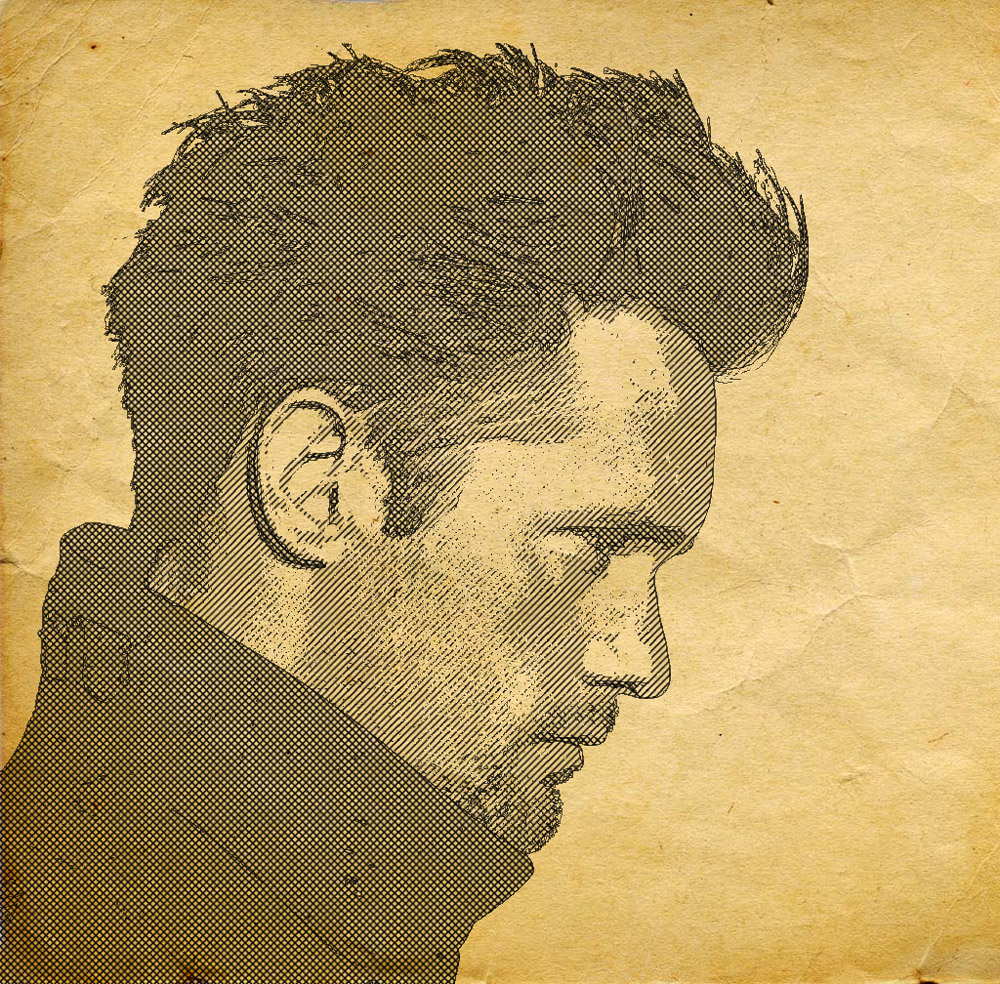
Soveltamalla vanhan paperin tekstuuria, lisäsimme tietyn seurakunnan
Mieti nyt, kuinka tehdä pop -taide Photoshopissa. .

Alkuperäinen kuva pop -taiteesta
Kun olet valinnut halutun kuvan, ota kaksoiskerros. Avaa "suodatin" -valikko, siirry sitten kohtaan "Taiteellinen" (jäljittely) ja valitse "katkaistu" (sovellus). Siirrä parametrien ikkunassa tasot, reunan yksinkertaisuus, reunan uskollisuusliukusäätimet, jotta saadaan haluttu tulos.
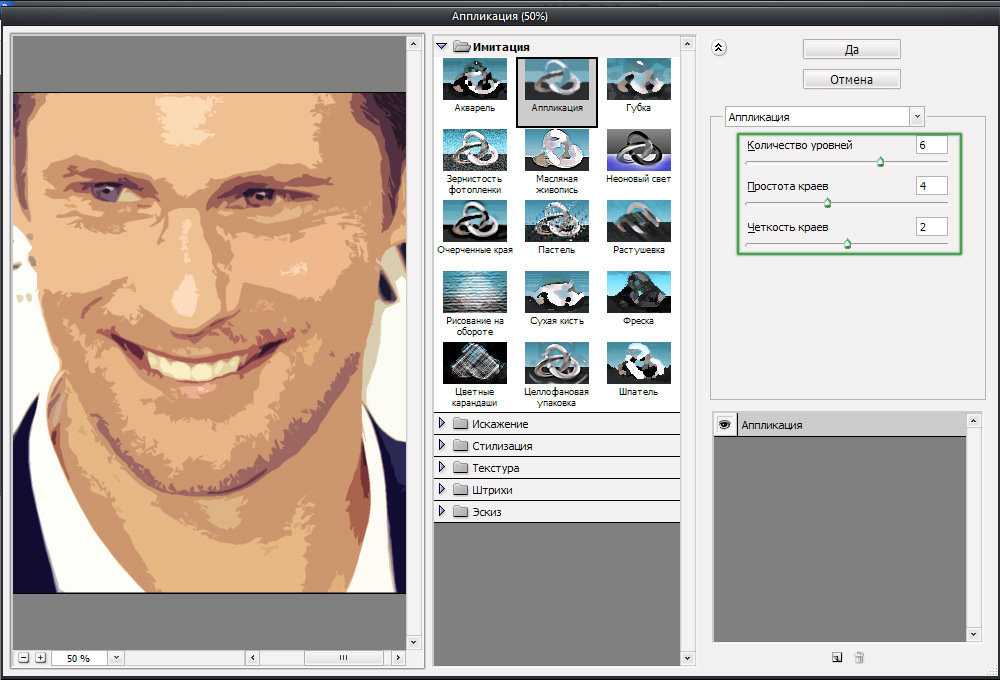
Siirrä liukusäätimiä tahdon mukaan
Seuraava vaihe on luoda toinen kaksoiskappale, mutta jo se, johon olet soveltanut suodatinta. Siirry suodatingalleriaan, voit tehdä tämän "suodatin" -valikon kautta. . Sieltä löydät "Halftone -kuvio" (puoli -ton -kuvio), juuri sinä tarvitset sitä. Asenna oikealla puolella, jossa on asetukset, "piste" (pisteet) "kuviotyyppi" -kohtaan ja siirrä liukusäätimiä halutun tyypin saamiseksi.
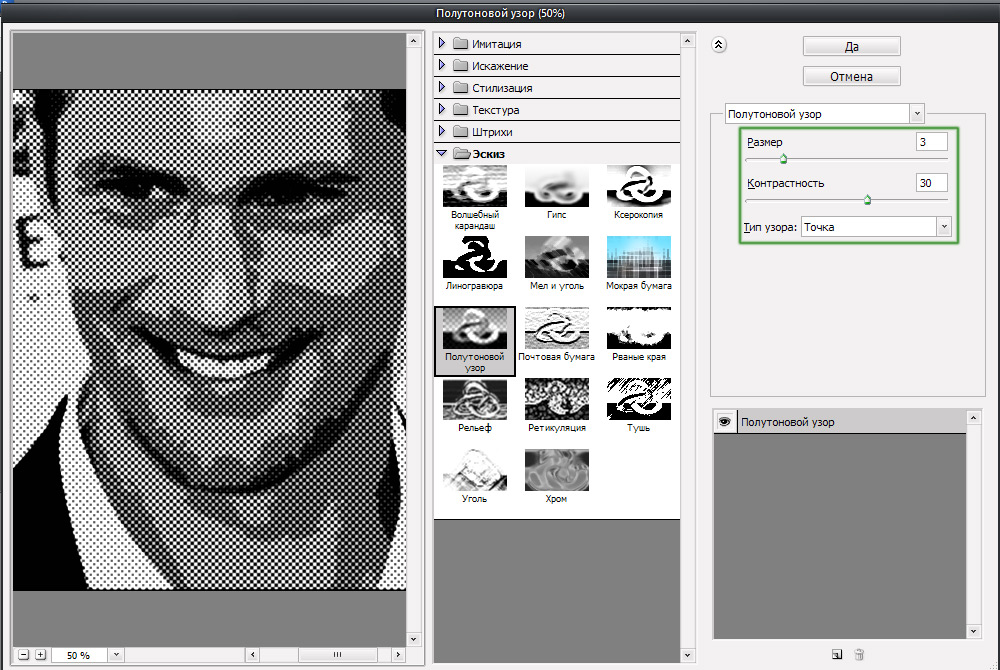
Pisteiden koko ja kontrasti voivat vaihdella
Asenna seuraavaksi "päällekkäisyys" (päällekkäisyys) päällekkäisyyteen. Tässä vaiheessa voit lopettaa, jos vastaanotettu valokuva sopii sinulle. Voit myös valita alkuperäisen kerroksen, kopioida sen ja laittaa sen kaikille muille ja määrittää sitten läpinäkyvyyden merkitys omien mieltymysten perusteella. Valmis.

Yksinkertaiset manipulaatiot - uusi pop -taide on valmis
Nyt osaat piirtää taidetta Photoshopissa. Nämä taidot antavat sinun tehdä valokuvista alkuperäisempiä ja mielenkiintoisempia. Kirjoita kommentteihin, oliko tämä artikkeli hyödyllinen sinulle ja jaa menestys taiteen luomisessa muiden käyttäjien kanssa.

